Les recherches sauvegardées MERX
La fonctionnalité de recherche sauvegardée de MERX vous permet de créer un nombre illimité de recherches à utiliser lorsque vous êtes connecté à votre compte. Aussi connu historiquement sous le nom de Profil de jumelage des appels d'offres. Il est conçu pour rechercher les appels d'offres qui correspondent à vos critères de recherche d'intérêt pour votre entreprise. Il est également conçu pour vous envoyer des correspondances par courriel, chaque jour de la semaine, lorsqu'une organisation acheteuse publie une sollicitation qui correspond à vos critères sauvegardés.
Voici quelques étapes pour configurer vos notifications de recherches sauvegardées.
-
Appels d'offres sur invitation - NOUVEAU ! -
-
Historique des modifications - NOUVEAU ! -
Travailler avec les recherches sauvegardées de MERX
Avec votre abonnement MERX, vous pouvez créer, sauvegarder et recevoir des notifications par courriel de vos recherches sauvegardées. Vous trouverez ci-dessous un guide sur la manière de travailler avec la fonctionnalité de la recherche sauvegardée.
L’utilisation d’un astérisque n'est pas nécessaire pour trouver plus de résultats dans le champ de recherche car le moteur de recherche fonctionne contextuellement. (par exemple : ingénieur* = ingénieurs, ingénierie, etc...) L'utilisation des différents types de catégories vous donnera des résultats plus larges.
Vous pouvez avoir un nombre illimité de recherches sauvegardées, mais vous pouvez avoir un maximum de 10 notifications par courriel.
Créer une recherche sauvegardée
Il existe deux façons rapides de créer une recherche sauvegardée.
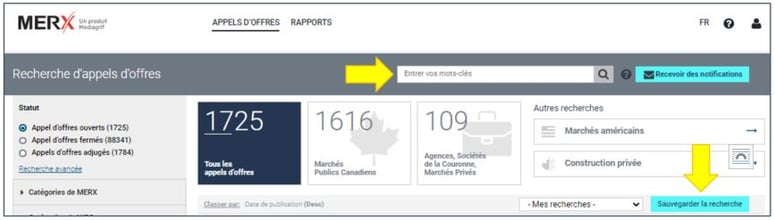
Si les résultats qui apparaissent dans la section des résultats, sont satisfaisants cliquez alors sur le bouton SAUVEGARDER LA RECHERCHE.
Cela ouvrira une fenêtre tel qu'indiqué ci-dessous

Vous remarquerez que l'option Créer une nouvelle recherche sauvegardée est sélectionnée.
Donnez un nom à votre recherche sauvegardée dans le champ Nom de la recherche.
Si vous souhaitez que cette recherche sauvegardée soit celle qui apparaît par défaut à chaque fois que vous vous connectez à votre compte, cochez la case. Cette option peut être modifiée
Remarque : Dans certains cas, il se peut que vous receviez des appels d'offres par invitation par courrier électronique de la part d'un acheteur spécifique, et que vous ne puissiez pas visualiser l'appel d'offres. Dans ce cas, veuillez vous référer à la section ci-dessous sur les appels d'offres sur invitation.
La deuxième façon de créer une recherche sauvegardée consiste à sélectionner d'abord vos critères de recherche dans le menu de navigation de gauche ou à utiliser le lien de recherche avancée.
Lorsque vous êtes satisfait avec les résultats, cliquez sur le bouton Sauvegarder.
Modifier une recherche sauvegardée
Utilisez la procédure suivante pour modifier une recherche sauvegardée. Dans le menu supérieur, sélectionnez Appels d'offres, puis Recherches sauvegardées.

- Sur la page Recherches sauvegardées, utilisez l'icône du crayon de la colonne Actions pour faire vos modifications.
- Sur la page Recherches sauvegardées, modifiez le nom de la recherche, les paramètres de recherche, la valeur par défaut et si vous souhaitez recevoir des notifications par courriel.
- Cliquez sur Sauvegarder.
Soyez informés des appels d'offres
Utilisez la procédure suivante pour activer vos notifications. Recevez un courriel deux fois par jour lorsque de nouveaux appels d'offres correspondant à vos critères de recherche sauvegardées sont publiés.
- Sur la page de recherche d'appel d'offres, cliquez sur le bouton Recevoir des notifications

- This will open the Saved Searches preferences page, use the slider from the Notifications column to turn on the notification for a specific search.

- Vous pouvez également cocher la case Recevoir des notifications comme indiqué.

-
Vous recevrez deux notifications par courriel par jour uniquement si de nouveaux appels d'offres qui correspondent à vos critères de recherche sauvegardées sont publiées.
-
Vous êtes limité à 10 courriels de notification et chaque recherche sauvegardée sera dans le même courriel. Vous recevrez jusqu'à 5 résultats par recherche sauvegardée. Pour voir tous les résultats, vous devrez cliquer sur le + (nombre) plus du courriel pour voir les résultats sur MERX.

- Pour voir un exemple d'image du courriel de notification, cliquez ici.
Appels d'offres sur invitation
Dans certains cas, vous pouvez être le destinataire d'un avis d'appel d'offres sur invitation par courriel d'après une organisation acheteuse. Ce courriel contiendra un lien vers la description de l'appel d'offres sur MERX.com. Veuillez noter que si vous avez activé une recherche sauvegardée par défaut, il se peut que vous ne voyiez pas l'appel d'offres sur invitation lorsque vous ouvrez une session dans votre compte. Assurez-vous de désélectionner une recherche sauvegardée dans le menu déroulant ou de supprimer votre recherche sauvegardée par défaut.
À partir du menu RECHERCHE SAUVEGARDÉE, désélectionnez la case de la colonne Défaut pour la recherche sauvegardée qui était précédemment sélectionnée par défaut.
Procédez à la section du menu Recherche et cochez la case Mes invitations uniquement sous la zone Statut pour afficher vos appels d'offres invités uniquement, dans la section des résultats de la recherche.

Exécuter une recherche sauvegardée
Utilisez la procédure suivante pour effectuer une recherche sauvegardée.
- À partir de la page de recherche, cliquez sur le menu déroulant - Mes recherches -

- Sélectionnez la recherche à partir du menu déroulant que vous souhaitez exécuter.
- Vos résultats s'afficheront dans la section de résultats de MERX.com.
Supprimer une recherche sauvegardée
Utilisez la procédure suivante pour supprimer une recherche sauvegardée. Dans le menu supérieur, sélectionnez Appels d'offres, puis Recherches sauvegardées.
-
- À partir de la page Recherches sauvegardées, utilisez l'icône corbeille de la colonne Actions pour la supprimer.
- Vous serez invité à vous assurer que vous voulez bien la supprimer.
- Cliquez sur Sauvegarder.

Historique des modifications
Vous pouvez dorénavant consulter l'historique de toutes vos modifications et optimisations pour toutes vos recherches enregistrées. Il suffit de cliquer sur l'icône de l'horloge dans la colonne Actions pour afficher l'historique. Ceci est particulièrement important lorsque vous aimez apporter des modifications à vos recherches sauvegardées pour voir les types de résultats que vous recevez au fil du temps.
Vous pouvez dorénavant consulter l'historique de toutes vos modifications et optimisations pour toutes vos recherches enregistrées. Il suffit de cliquer sur l'icône de l'horloge dans la colonne Actions pour afficher l'historique. Ceci est particulièrement important lorsque vous aimez apporter des modifications à vos recherches sauvegardées pour voir les types de résultats que vous recevez au fil du temps.

Recommandations pour les recherches sauvegardées
En outre, nous aimons partager avec vous des sollicitations supplémentaires qui pourraient vous intéresser en fonction de la catégorie d'entreprise que vous avez sélectionnée. Vous pouvez accéder à cette section à partir de votre profil de compte (l'icône de la personne), sous votre organisation.
Vous pouvez visualiser la catégorie que vous avez sélectionnée ou la modifier en cliquant sur le crayon.
Si vous souhaitez recevoir des sollicitations supplémentaires susceptibles d'intéresser votre entreprise et basées sur les catégories que vous avez sélectionnées, il vous suffit d'activer le glisseur de notifications tel qu'indiqué ci-dessous sous la rubrique Recommandations du menu Recherche sauvegardée.
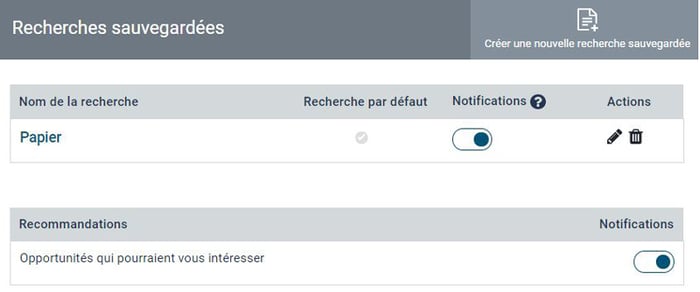
Vous avez besoin d'aide?

Besoin d'aide ?
1-800-964-MERX (6379)
ou Contactez-nous